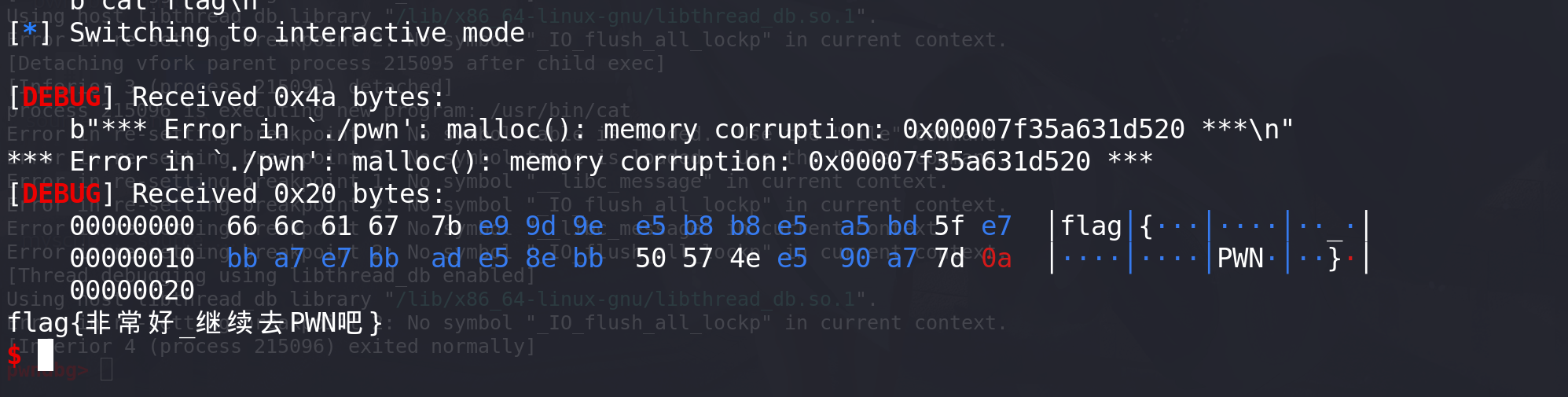示例
实现对登录密码进行MD5加密
pom文件依赖
<!-- https://mvnrepository.com/artifact/commons-codec/commons-codec -->
<dependency>
<groupId>commons-codec</groupId>
<artifactId>commons-codec</artifactId>
<version>1.12</version>
</dependency>

MD5Util类
package com.uncleyong;
import org.apache.commons.codec.digest.DigestUtils;
public class MD5Util {
public static String encryptToMD5(String str){
return DigestUtils.md5Hex(str);
}
public static void main(String[] args) {
String res = encryptToMD5("123456");
System.out.println(res);
}
}
package打包生成jar文件
方式一:把jar包加入到classpath
添加jar包

login请求

beanshell脚本
import com.uncleyong.MD5Util;
String password_md5 = MD5Util.encryptToMD5("123456");
vars.put("password_md5", password_md5);

发送请求后,从查看结果树中可以看到请求的密码加密了

方式二:把jar包放到lib/ext下
jmeter会自动从它的/lib和/lib/ext目录下的jar包中查找需要的类,这里,我们把jar包放到lib/ext目录下,然后去掉方式一添加的jar包

发送请求后,从查看结果树中可以看到请求的密码加密了

方式三:把jar包放到自定义目录下
如果是前面两种方式,肯能你会发现,不方便管理自己的jar包,第三种方式易于管理自己的jar包,也防止误删
在jmeter的bin同级目录下创建文件夹dependencies,把我们的jar包放到这个文件夹中
在bin目录下的jmeter.properties文件中,搜索dependencies,添加如下内容

保存后,重启jmeter,发送请求后,从查看结果树中可以看到请求的密码加密了



![[Linux][OS][详解信号的产生]](https://img-blog.csdnimg.cn/img_convert/b02323d0041502a58e01ae7cc788b33f.png)